ビデオからオーディオを削除する方法
スマートフォンからビデオを撮影し、後でそれを見ているときに、オーディオに多くの妨害があることに気付いたことがありますか? または、ビデオを保持したいだけで、オーディオを必要としない場合もありますか? ビデオの録画中にオーディオの録音を無効にすることはできないため、これは難しい場合があります。 ただし、録音が終了した後でも、ビデオからオーディオを削除できます。
iPhoneとAndroidの両方のデバイスで利用できるさまざまなアプリがあり、これを使用して、必要なビデオからオーディオまたはバックグラウンドノイズを完全に取り除くことができます。 そして、ここでは、それをどのように行うことができるかを示します。 それで、それ以上の苦労なしに、メソッドにジャンプしましょう。
Contents [show]
Androidでビデオからオーディオを削除する
- この目的のために、私たちは使用するつもりです、 ビデオサウンドエディタ PlayストアからダウンロードできるAndroTechManiaのアプリ 無料です。。 インストールしたら、アプリケーションを開き、Androidモバイルのビデオからオーディオトラックを削除する準備が整います。
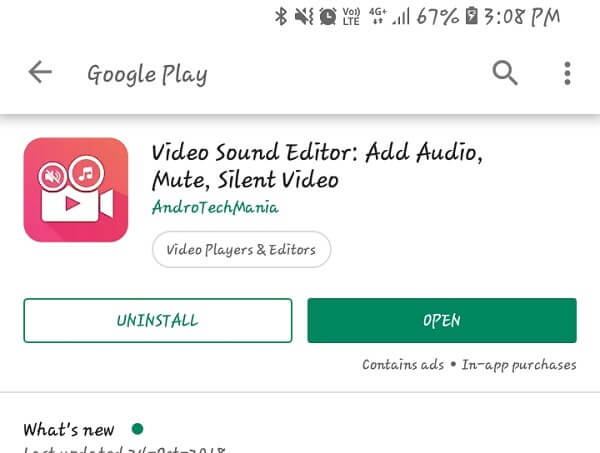
- アプリのメインダッシュボードで、 ビデオをミュート オプション。 これにより、利用可能なすべてのビデオが表示されるデバイスギャラリーに移動します。 音声を削除する動画を選択します。
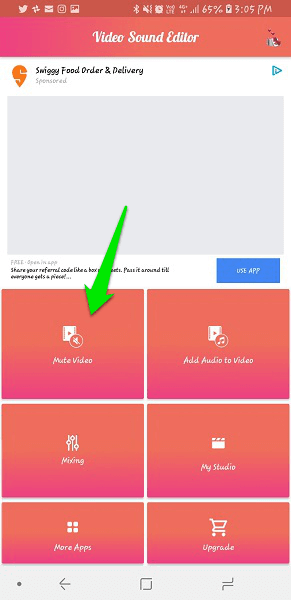
- 必要に応じて、スライダーをドラッグするか、開始時刻と終了時刻を手動で入力して、ビデオをトリミングすることもできます。 をタップします 歯車と時計のアイコン そうするために。
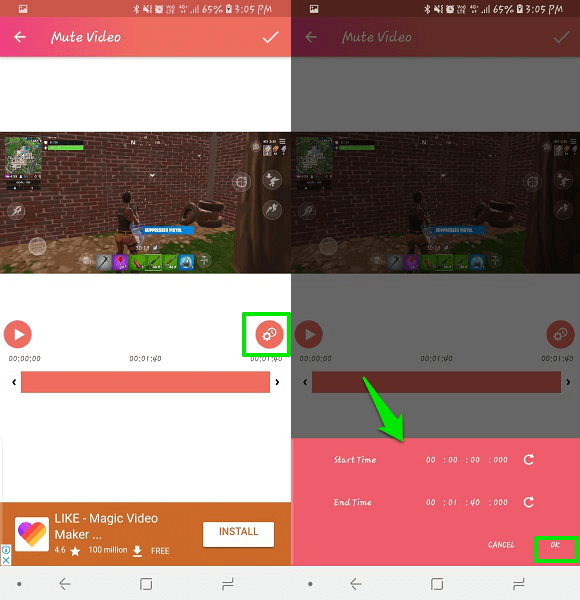
- タイミングに満足したら、をタップします 目盛り 右上隅のアイコン。 トリムありまたはトリムなしでオーディオをミュートするかどうかを尋ねられます。 必要に応じて選択し、を押します OK.
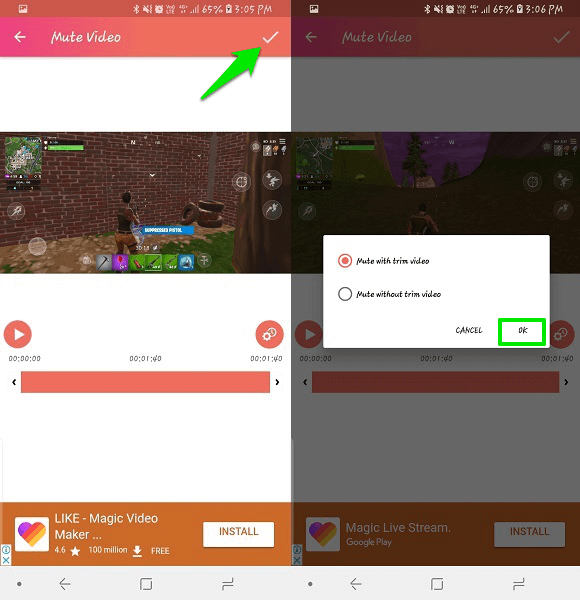
- この後、プログレスバーが表示され、100%に達すると、ビデオの準備が整います。 このアプリ自体から、複数のソーシャルプラットフォームやメッセージングプラットフォームと共有することもできます。 または、ギャラリー内の名前の付いたフォルダの下で確認してください MuteVideos.
ビデオをミュートするだけでなく、このアプリはあなたがすることもできます ビデオにオーディオまたは音楽を追加する あなたが望むかもしれません。
また読む: 最高の4Kビデオ録画カメラスマートフォン
iPhoneのビデオからオーディオを削除する
- ここではビデオを使用します ミュート–クリップオーディオを削除 AppStoreからダウンロードできます 無料です。。 このアプリをインストールしたら、それを開きます。
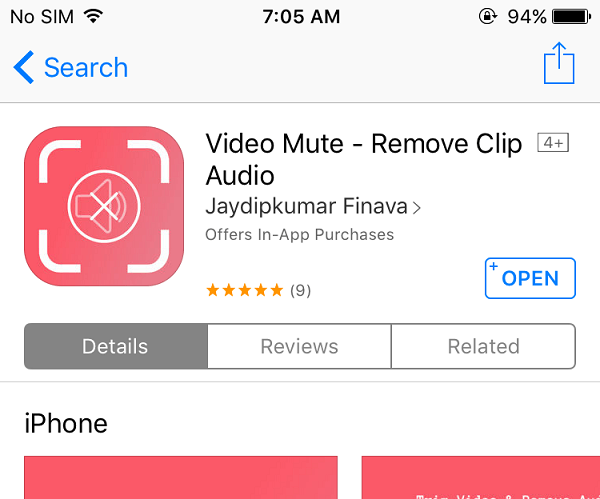
- メインダッシュボードで、 再生ボタン。
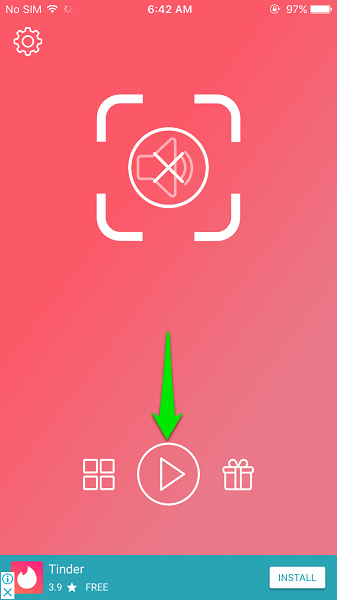 これにより、iOSデバイス上のすべてのビデオが表示されるギャラリーメニューに移動します。 ビデオからオーディオを削除またはミュートする目的のビデオを選択します。
これにより、iOSデバイス上のすべてのビデオが表示されるギャラリーメニューに移動します。 ビデオからオーディオを削除またはミュートする目的のビデオを選択します。 - 選択すると、下のタイムラインで開始バーと終了バーをドラッグして、必要に応じてビデオをトリミングできます。 ビデオの開始点と終了点の選択が完了したら、をタップします 目盛り 画面の右上隅にあるアイコン。

- これによりビデオが処理され、オーディオやバックグラウンドサウンドなしでビデオを見ることができます。 これで、このビデオを複数のソーシャルサイトやメッセージングサイトで共有できます。 または、をタップしてこのビデオをデバイスに直接保存します 下矢印アイコン 指定されたオプションから、保存すると同じメッセージが表示されます。
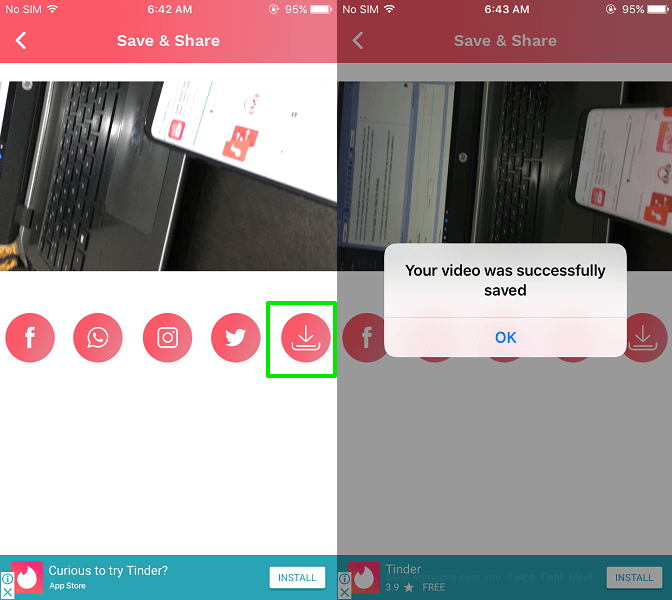
結論
同じ目的で利用できる他のアプリもありますが、これらは両方とも最小であり、実際にはビデオからオーディオを削除するのにかなり良い仕事をしました。 数回クリックするだけで作業が完了します。 あなたを苛立たせるかもしれない唯一のものは広告です、しかしそれを止めるために私たちができることは何もありません。 iMovieアプリケーションを使用して、iPhoneのビデオからオーディオを削除することもできます。
最後の記事